- Autor Lauren Nevill [email protected].
- Public 2023-12-16 18:49.
- Zadnja izmjena 2025-01-23 15:17.
Najlakši način za organizaciju pretraživanja web mjesta je korištenje Yandexa. Usluga "Potraga za web stranicom" pruža vam gotovo rješenje za organizaciju pretraživanja na vašoj web lokaciji ili na nekoliko web lokacija vašeg projekta. Prije nego što počnete koristiti uslugu, morate stvoriti račun na Yandexu.
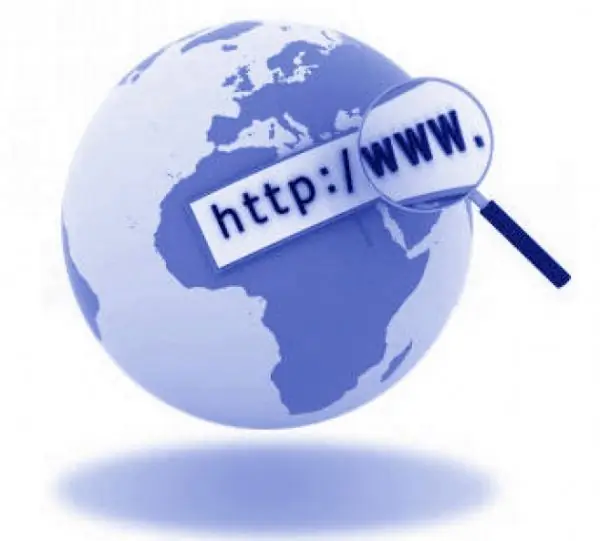
Potrebno
Usluga Yandex "Potražite stranicu"
Instrukcije
Korak 1
Napravite novu stranicu na svojoj web lokaciji za prikaz rezultata pretraživanja.
Korak 2
Idite na stranicu usluge Yandex Site Search https://site.yandex.ru/ ispod svog računa. Pokrenite čarobnjak za prilagođavanje pretraživanja za svoj projekat. Da biste to učinili, kliknite gumb "Postavi pretragu".
Korak 3
U prvom koraku instaliranja pretraživanja popunite obavezna polja. Unesite ime i opis pretraživanja. Samo će vam trebati ove informacije. Navedite područje pretraživanja, odnosno unesite URL vaše ili nekoliko web lokacija koje će se tražiti. Ako je potrebno, navedite ne samo glavne stranice svojih projekata, već i određene odjeljke vaših web lokacija, koje planirate pretraživati. Pristanite na uvjete i kliknite "Dalje".
Korak 4
U sljedećem koraku prilagodite izgled budućeg obrasca za pretragu. Odaberite vrstu i boju pozadine za obrazac. Odaberite boju i veličinu fonta.
Korak 5
U trećem koraku rasporedite rezultate pretraživanja. Prilagodite izgled stranice koja će prikazivati rezultate pretraživanja. Odaberite opciju "u iframe na stranici" za prikaz rezultata pretraživanja na stranici vašeg projekta. Pokažite na stazu do stranice na vašoj web lokaciji koju ste kreirali za prikaz rezultata pretraživanja.
Korak 6
Nabavite html kod za pretragu stranice (u prozoru s desne strane) i kôd za obrazac za pretragu (u prozoru s lijeve strane). Zalijepite kod za pretraživanje na stranicu koja će prikazati rezultate pretraživanja za vašu web lokaciju. Zalijepite kôd obrasca za pretraživanje na željeno mjesto u predlošku vaše web stranice. Ako je vaša web lokacija na WordPressu, dodajte obrazac za pretragu pomoću vidžeta. Idite na stranicu "Izgled" na administratorskoj ploči vaše web lokacije. Odaberite "Widgets" i dodajte widget pod nazivom "Text". Zalijepite kôd obrasca u njega. Umetnite widget u željenu bočnu traku.
Korak 7
Dodajte kôd obrasca za pretragu na stranicu rezultata tako da vaši posjetitelji mogu unijeti drugi upit.






